jdk的安装过程非常傻瓜,下一步下一步。
jdk各个版本的下载:https://www.oracle.com/technetwork/java/javase/archive-139210.html
很多人都以为windows修改过系统的配置都需要重启,其实很多配置修改不成功,只是修改不到位,或者修改之后,软件没有自检的过程或者插件来校验是否正确。
参考文章:
1.minxinfeng的博客:https://www.cnblogs.com/fengxm/p/4384229.html
Windows系统上安装多个版本jdk,修改环境变量不生效
本机已经安装了jdk1.6,而比较早期的项目需要依赖jdk1.5,于是同时在本机安装了jdk1.5和jdk1.6.
安装jdk1.5前,执行
java -version
得到
java version “1.6.0_38” Java(TM) SE Runtime Environment (build 1.6.0_38-b05) Java HotSpot(TM) 64-Bit Server VM (build 20.13-b02, mixed mode)
安装完jdk1.5,并修改环境变量JAVA_HOME为D:\devSoftware\jdk1.5.再执行 java -version时,依然显示:
java version “1.6.0_38” Java(TM) SE Runtime Environment (build 1.6.0_38-b05) Java HotSpot(TM) 64-Bit Server VM (build 20.13-b02, mixed mode)
看上去,新的环境变量JAVA_HOME=D:\devSoftware\jdk1.5并没有生效。 在网上找了很多资料才发现:
在安装JDK1.6时(本机先安装jdk1.6再安装的jdk1.5),自动将java.exe、javaw.exe、javaws.exe三个可执行文件复制到了C:\Windows\System32目录,由于这个目录在WINDOWS环境变量中的优先级高于JAVA_HOME设置的环境变量优先级
解决方案:将java.exe,javaw.exe,javaws.exe删除即可。开启新的命令行窗口,再执行java -version时,就得到了期望中的结果
java version “1.5.0_17” Java(TM) 2 Runtime Environment, Standard Edition (build 1.5.0_17-b04) Java HotSpot(TM) 64-Bit Server VM (build 1.5.0_17-b04, mixed mode)
AND
2.修改jdk环境变量后,java版本不变 java -versionhttps://blog.csdn.net/wckjlu/article/details/70155037
win 7环境下修改JAVA_HOME后,在命令行执行:java -version 发现版本没有变化,以为需要重启才行,就把电脑重新启动了,结果重新启动后执行:java -version 版本依然没有变化.
在命令行执行 命令where java ,打印如下信息:
C:\Users\wck>where java
C:\ProgramData\Oracle\Java\javapath;
C:\Windows\System32\java.exe
D:\jdk1.7.0_80\bin\java.exe
查看path发现,原来在系统安装oracle数据库后,oracle使用的jdk被写入path,这样前面配置了JAVA_HOME,但是在java查找jdk时是按照从前到后依次查找,这样始终无法查找到JAVA_HOME配置的JDK,修改path配置,将JAVA_HOME路径设置在最前面(可以检索到的java前面即可)%JAVA_HOME%\bin; 这样配置后问题解决.